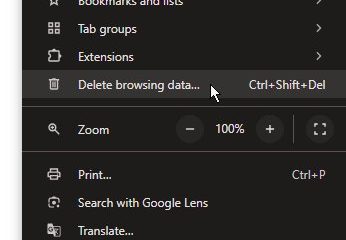Aspetti principali:
la connessione di più dispositivi audio è piuttosto comune per la maggior parte degli utenti Windows. Esistono diversi metodi che puoi utilizzare per cambiare il dispositivo di uscita audio su un dispositivo Windows 11, anche tramite il impostazioni audio, mixer del volume e icona audio nella barra delle applicazioni. Puoi anche utilizzare programmi di terze parti per assegnare una scorciatoia da tastiera per scambiare i dispositivi di output audio su Windows 11.
Hai più di un dispositivo audio collegato al tuo computer ? Nessun problema! Con Windows 11, puoi passare facilmente da uno all’altro utilizzando uno dei diversi metodi mostrati di seguito.
Sia che tu voglia passare a un diverso set di altoparlanti, cuffie o un altro dispositivo di uscita audio, il processo è semplice e semplice.
In questa guida, lascia che ti guidi attraverso i passaggi per cambiare l’uscita audio su un dispositivo Windows 11 in modo da poter scegliere l’opzione di uscita audio migliore per le tue esigenze.
Iniziamo!
Sommario:
Come cambiare il dispositivo di uscita audio dalla barra delle applicazioni Cambia il dispositivo di uscita audio utilizzando l’app Impostazioni Usa Mixer volume per cambiare il dispositivo di uscita in Windows 11 Come cambiare il dispositivo di uscita audio con la scorciatoia da tastiera Domande frequenti (FAQ) Scambia facilmente il dispositivo di uscita audio su Windows 11-conclusione
Come cambiare l’uscita audio de vice dalla barra delle applicazioni
Proprio come con le versioni precedenti, puoi selezionare un dispositivo di uscita audio dalla barra delle applicazioni, in particolare dal pannello Impostazioni rapide.
Ecco come cambiare dispositivo di uscita audio dalla barra delle applicazioni:
fai clic sull’icona”Volume“sulla barra delle applicazioni. Premi l’icona della freccia laterale accanto alla barra del volume.Seleziona l’audio dispositivo di output di tua scelta.Windows immediatamente passa a quel dispositivo di output audio.
Passaggi con maggiori dettagli:
La prima cosa da fare è aprire il 11 Pannello Impostazioni rapide. Per farlo, fai clic sull’icona”Volume”sulla barra delle applicazioni. Puoi anche utilizzare la scorciatoia da tastiera”Tasto logo Windows + A”per aprire il pannello Impostazioni rapide.
Dopo aver aperto il pannello Impostazioni rapide, fai clic su l’icona della freccia laterale accanto alla barra di scorrimento del volume. Nelle versioni recenti, l’icona della freccia mostra anche l’icona del dispositivo di uscita audio corrente. Ad esempio, dato che sto usando le cuffie, il pannello Impostazioni rapide mostra l’icona delle cuffie subito prima della freccia laterale.
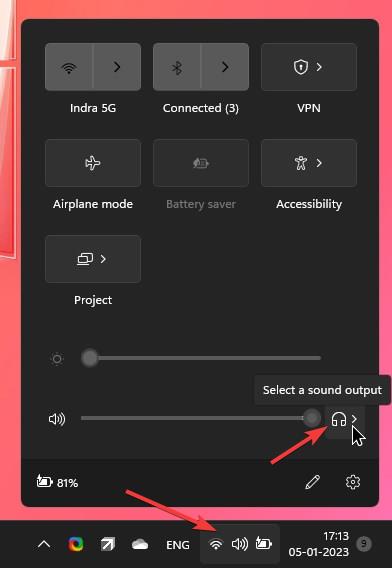
Verrà visualizzato un elenco di tutti i dispositivi di uscita audio disponibili nel pannello Impostazioni rapide non appena si fa clic sull’icona della freccia. Seleziona un dispositivo di uscita audio di tua scelta e Windows passerà istantaneamente l’uscita audio al dispositivo selezionato.
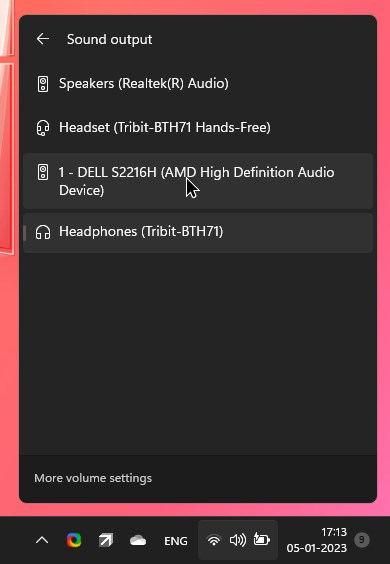
Cambia il dispositivo di uscita audio utilizzando l’app Impostazioni
Come prevedibile, puoi cambiare il dispositivo di uscita audio direttamente dall’app Impostazioni di Windows 11. Questo metodo ti consente di accedere alle proprietà del dispositivo audio per modificare impostazioni aggiuntive come la modifica del formato audio, la scelta dei miglioramenti audio, l’audio mono, l’abilitazione dell’audio spaziale e altro ancora.
Ecco come modificare il dispositivo di uscita audio utilizzando le Impostazioni app:
apri l’app Impostazioni di Windows 11.Fai clic su”Sistema“nella barra laterale sinistra.Vai alla pagina”Audio“nell’app Impostazioni.Espandi la sezione”Scegli dove riprodurre l’audio“.Scegli il dispositivo di uscita audio di tua scelta.Con questo, Windows 11 commuta l’audio output immediatamente.
Passaggi con maggiori dettagli:
Per aprire l’app Impostazioni di Windows 11, puoi fare clic sul menu Start e selezionare l’icona”Impostazioni”oppure puoi cercare per”Impostazioni”utilizzando la barra di ricerca situata sulla barra delle applicazioni.
Una volta aperta l’app Impostazioni, vedrai un elenco di categorie nella barra laterale sinistra. Fai clic sulla categoria”Sistema”, quindi fai clic su il Opzione”Suono”. Si aprirà la pagina Suono, che contiene varie impostazioni relative ai tuoi dispositivi audio e al suono.
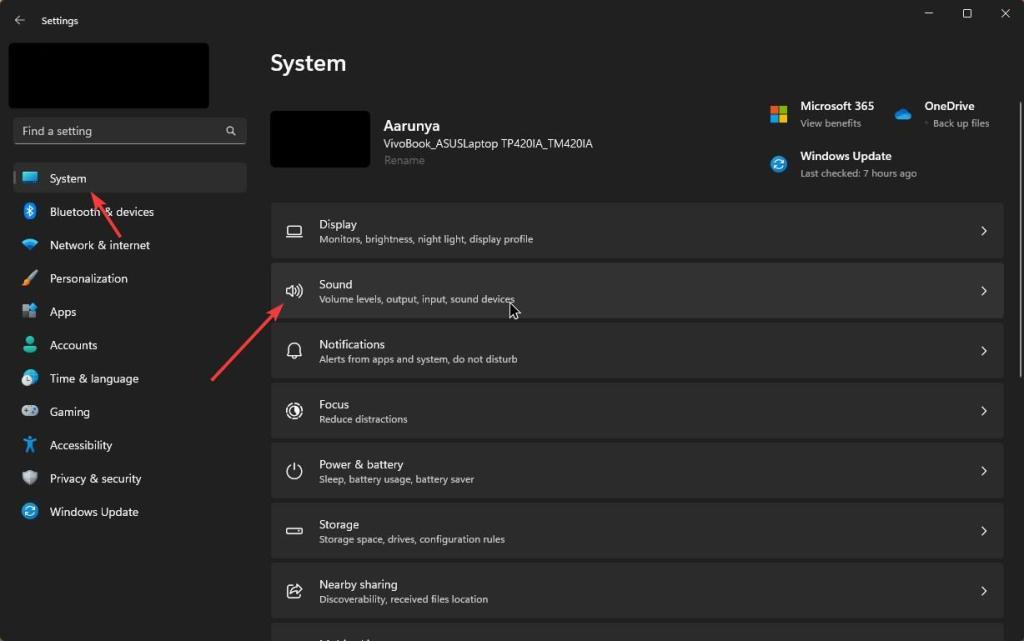
Nella pagina Suono, vedrai una sezione chiamata”Scegli dove riprodurre il suono”. Fai clic su di essa per espanderla. Verrà visualizzato un elenco di dispositivi audio connessi e disponibili.
Fai clic su dispositivo di tua scelta dall’elenco per cambiare il dispositivo di uscita audio.
Windows 11 cambierà immediatamente l’uscita audio e qualsiasi audio riprodotto verrà emesso attraverso il dispositivo selezionato.
Utilizza il Mixer volume per cambiare dispositivo di uscita in Windows 11
Windows 11 ha un Mixer volume integrato che ti consente di scambiare i dispositivi di uscita audio.
Ecco come scambiare i dispositivi di uscita audio utilizzando il Mixer volume in Windows 11:
Fai clic con il pulsante destro del mouse sull’icona del volume sulla barra delle applicazioni. Scegli l’opzione”Apri mixer volume“. Seleziona un dispositivo dall’elenco”Dispositivo di uscita“. In questo modo, Windows 11 commuta immediatamente il dispositivo di uscita audio.
Passaggi con maggiori dettagli:
Per prima cosa, individua l’icona del volume sulla barra delle applicazioni. Di solito si trova nell’angolo in basso a destra dello schermo, subito prima dell’orologio. Una volta trovata l’icona del volume, fai clic destro su di essa e seleziona l’opzione”Apri mixer volume”. Si aprirà la finestra del mixer volume, che ti consentirà di regolare i livelli di volume delle singole app e dispositivi.
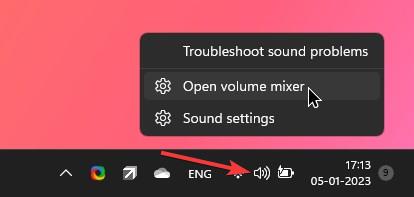
Nella finestra del mixer del volume, vedrai un menu a discesa denominato”Dispositivo di output”. Questo menu a discesa ti consente di scegliere il dispositivo di uscita audio che desideri. Seleziona semplicemente il dispositivo che preferisci dal menu a discesa”Dispositivo di output”.
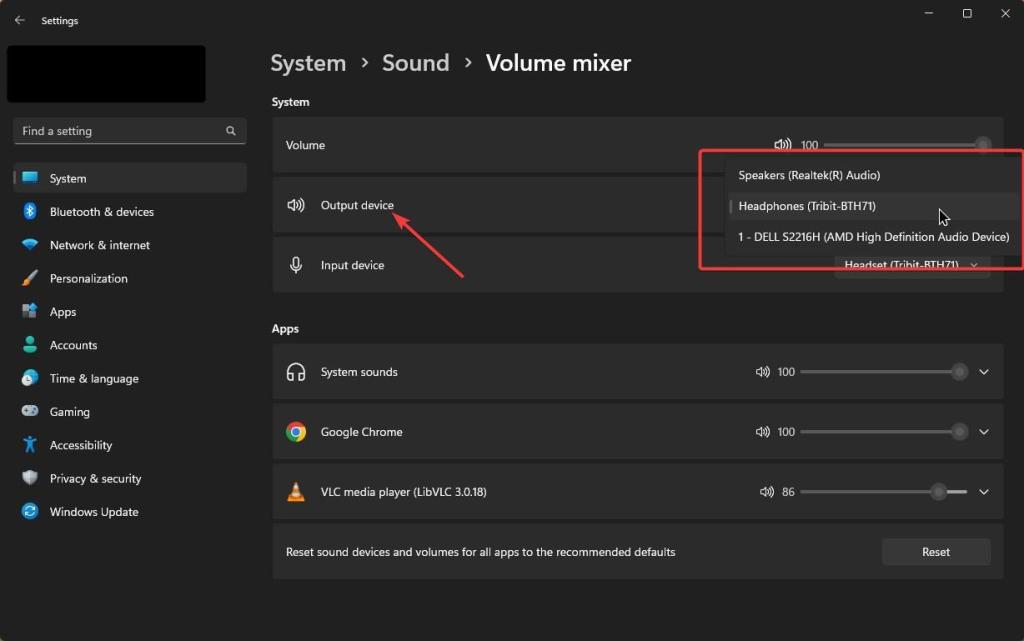
In questo modo, Windows 11 passerà immediatamente al dispositivo di uscita audio selezionato. Qualsiasi audio riprodotto verrà emesso attraverso il dispositivo selezionato.
Come cambiare l’uscita audio dispositivo con la scorciatoia da tastiera
Puoi assegnare e utilizzare una scorciatoia da tastiera per cambiare i dispositivi di output audio in Windows 11. È utile se passi spesso da un dispositivo di output audio all’altro, ad esempio cuffie e altoparlanti. Per realizzarlo, utilizzeremo un software gratuito, portatile e open source chiamato”Audio Switcher”.
Ecco come per cambiare i dispositivi di uscita audio con una scorciatoia da tastiera.
Per prima cosa, vai alla pagina ufficiale di GitHub e scarica l’applicazione”Audio Switcher”. Essendo un’applicazione portatile, non è necessario installare il software.
Link per il download di Audio Switcher: https://github.com/xenolightning/AudioSwitcher_v1/releases
Dopo aver scaricato l’applicazione, fai doppio clic sul file exe per aprirlo.
Una volta L’applicazione Audio Switcher è aperta, dobbiamo abilitare alcune opzioni. Per questo, vai alla scheda”Impostazioni”e seleziona le seguenti opzioni.
Chiudi alla barra delle applicazioni: chiudendo l’applicazione, l’ha ridotta a icona nella barra delle applicazioni. Avvia all’avvio di Windows: avvia l’applicazione non appena si avvia Windows. In questo modo , puoi utilizzare i tasti di scelta rapida per cambiare i dispositivi di uscita audio. Abilita modalità cambio rapido: questa opzione ti consente di cambiare i dispositivi di uscita audio dal menu contestuale che appare quando fai clic con il pulsante destro del mouse sull’icona dell’applicazione nella barra delle applicazioni.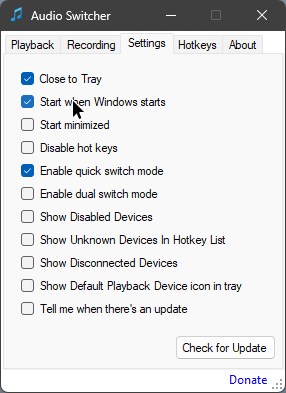
Successivamente, vai alla scheda”Tasti di scelta rapida”. Qui è dove puoi assegnare scorciatoie per specifici dispositivi di uscita audio. Fai clic sull’icona”Aggiungi”nella parte inferiore della finestra.
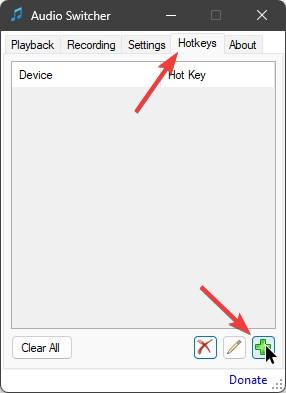
Seleziona il dispositivo di uscita audio principale dal menu a discesa”Uscita”.
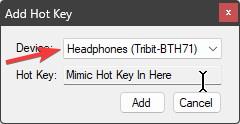
Dopo che, seleziona il campo”Hot Key”e premi la scorciatoia da tastiera che vuoi assegnare. Nel mio caso, voglio passare al mio dispositivo di uscita audio principale non appena premo il tasto”F8″. Quindi, ho premuto il tasto”F8″. Fai clic sul pulsante”Aggiungi”.
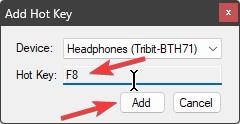
L’impostazione del tasto di scelta rapida viene aggiunta all’elenco non appena si preme il pulsante.
Premi di nuovo l’icona”Aggiungi”.
Utilizza il menu a discesa”Output”e i campi”Hot Key”per aggiungere un dispositivo di output secondario. caso, l’ho configurato per passare agli altoparlanti del mio laptop quando ho premuto”F9″.
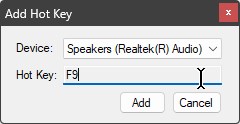
Segui gli stessi passaggi per aggiungere quanti più dispositivi di output possibile.
Infine, chiudi l’applicazione.
D’ora in poi, premi la scorciatoia da tastiera assegnata per passare da un dispositivo di uscita audio all’altro. Ad esempio, nel mio caso, premendo i tasti F8 e F9 passerai rispettivamente ai miei dispositivi di uscita audio principale e secondario.
Domande frequenti (FAQ)
Eccone alcune frequenti domande poste sulla commutazione dei dispositivi di uscita audio su Windows:
Posso cambiare i dispositivi di uscita audio dalla barra delle applicazioni?
Sì, puoi cambiare il dispositivo di uscita audio dalla barra delle applicazioni. Fai clic sull’icona del volume sulla barra delle applicazioni, fai clic sull’icona”Freccia laterale”e scegli il dispositivo audio che preferisci.
Qual è la scorciatoia da tastiera per cambiare dispositivo di uscita audio?
Windows non ha un’opzione integrata per passare da un dispositivo di uscita audio all’altro con una scorciatoia da tastiera. Tuttavia, puoi utilizzare un’applicazione di terze parti come Audio Switcher per assegnare scorciatoie da tastiera per cambiare dispositivo audio.
Posso usare diversi dispositivi di uscita audio per app diverse?
Sì, puoi utilizzare dispositivi di uscita audio diversi per app diverse tramite la finestra Mixer volume di Windows 11. Per aprirla, fai clic con il pulsante destro del mouse sull’icona del volume della barra delle applicazioni e seleziona”Apri volume Mixer.”
Cosa devo fare se il mio dispositivo di uscita audio non viene visualizzato nell’elenco?
Se il tuo dispositivo di uscita audio non viene visualizzato nell’elenco, potresti aver bisogno per verificare che sia correttamente collegato e non disabilitato. Dovresti anche assicurarti che il dispositivo sia acceso e funzioni correttamente. Se il problema persiste, potrebbe essere necessario aggiornare i driver audio per il dispositivo o eseguire lo strumento per la risoluzione dei problemi audio in Windows.
Come posso modificare l’uscita audio in HDMI su Windows 11?
Per cambiare l’uscita audio in HDMI, fai clic sull’icona del volume sulla barra delle applicazioni, fai clic sull’icona”Freccia laterale”e scegli il dispositivo di uscita audio HDMI dall’elenco.
Scambia facilmente l’uscita audio su Windows 11: conclusione
In conclusione, cambiare i dispositivi di uscita audio in Windows 11 è un processo semplice che può essere eseguito tramite l’app Impostazioni, il mixer del volume o utilizzando una scorciatoia da tastiera. o utilizzare diversi dispositivi di uscita audio per diverse app, ci sono diversi metodi disponibili tra cui scegliere.
Spero che questa semplice e facile guida pratica di Windows ti sia stata d’aiuto.
Se lo sei sei bloccato o hai bisogno di aiuto, invia un’e-mail e cercherò di aiutarti il più possibile.